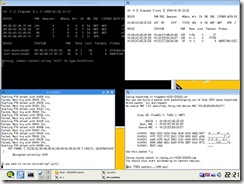【無線LAN調査用Live CD Russix (2)】 [Russix]
前記事でコメントを頂いたが、Let's Note W8でRussix起動&WEPクラックがout of the boxだったとのことだ。
W7ではどうしても、RussixでPCMCIAが使えないので、BIBLO MG50で試してみた。 
装着した無線LANカード(PCMCIA)はAtherosチップのDWL-G630(AR5005G)だ。
D-Link製の高級無線LANカードで、前に秋葉で購入(1000円)。
Russixを起動して、KDEが起動したらメニューからwifi → WEP/WPA attackを選択する。
コンソールとKDialogが起動する。select your cardでath0を選択する。
コンソールはairmon-ngが動作する。次にControlキーとCキーを同時に押す。
すると別のウインドウが開きenter ESSIDでESSIDを入力する。
計3枚のウインドウが自動的に開き、メッセージに従ってyとタイプしておけば、数分で自動的にWEPクラックを実行してくれる。
残念なのはRussixのオフィシャルサイトが閉鎖しているのと、SLAXのバージョンがちょっと古い点だが、SLAX 5.1.8なので日本語化も楽にできると思う。Russixのインストール方法や使い方は前記事を参照していただきたい。
【無線LAN調査用Live CD Russix】 [Russix]
コメントを頂いて、初めて知った無線LAN調査用Live CD Russixをインストールして色々試している。
Russixはハッカージャパン1月号でも紹介されているが、SLAXというLinuxをベースに作成されている。
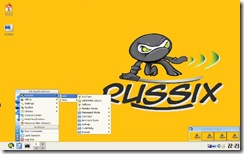
ダウンロードはハッカージャパンブログに貼ってあったリンクから行った。isoファイルのサイズは約230MBだ。
http://hackerjapan.blog55.fc2.com/blog-entry-111.html
RussixはAtherosチップを搭載した無線LANカードの使用に特化している様なので、所持しているDWL-G630(AR5005G)で試してみようとトライしているが、Russixが起動できて、このPCカードを認識できるノートパソコンが無い状況(詳細は後述)のため、無線LAN調査は試せていない。
メニューから「WEP/WPA attack」を選択するとaircrack-ngが複数のウインドウで起動してarpインジェクションを自動的に行ってくれるみたいだ。(動画参照:http://jp.youtube.com/watch?v=0Lw6qeOnGVE)
>
今回は本筋ではないが、HP製ノートパソコンPavilion dv2405/CTを使って、RussixのUSBフラッシュメモリへのインストールと、このノートパソコンのディスプレイアダプタ(Nvidia Geforce Go 6150)の使用ができたので紹介する。 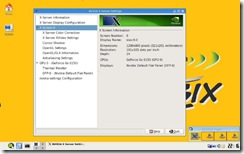
USBフラッシュメモリーへのインストールは以下の手順だ。/etcや/varの変更内容をセーブするので設定等の保存もできる。
USBフラッシュメモリはFATでフォーマットしておく。(FAT32ではNG?)
RussixをLive CDで起動してKDEが起動したらコンソールウインドウ(左下の黒い四角のアイコン)で、赤字のコマンドを実行する。
root@slax:~# cd /mnt/live/mnt/hdc
root@slax:/mnt/live/mnt/hdc# ./make_disk.sh /dev/sdb1
Mounting /dev/sdb1 to /mnt/makedisk_mount10554...
Copying files...
Setting up boot sector in /dev/sdb...
Added slax *
Successfully installed in /dev/sdb1
これでUSBフラッシュメモリーに必要ファイルがコピーされ、USBフラッシュメモリーから起動ができるようになる。
/dev/sdb1はUSBフラッシュメモリーのデバイス名だ。
Pavilion dv2405/CTはSATAのハードディスクを1台搭載しているので、USBフラッシュメモリーは/dev/sdb1になる。
パソコンによっては、例えばIDEハードディスク1台搭載だとUSBメモリは/dev/sda1になるので、USBフラッシュメモリーのデバイス名はdmesgコマンドなどで確認が必要。
USBフラッシュメモリーからrussixを起動すると、loginプロンプトが表示される。そうしたらroot/russixでログインする。
rootのパスワードは「russix」だ。
次にxconfと入力して、startxを入力する。
KDEが起動したら右下のアイコンで日本語キーボードの設定等をする。キーボードの設定方法等はBacktrackやSLAXと一緒だ。
一通り設定が終わったら、以下のコマンドでUSBメモリーに設定変更を保存する。
root@slax:~# configsave /mnt/sdb1_removable/slaxconf.mo
saving changes to /mnt/sdb1_removable/slaxconf.mo...
slaxconf.moファイルがUSBメモリ(一番上)に保存される。保存内容は/root, /etc, /varの変更されたファイルだ。
次回起動時に、Skip Autorestore by / mnt /sdb1/slaxconf.mo? [enter=confirm] 10sと表示されるので、10秒間の間にenterキーを押すと保存された変更内容が復元される。
同様にシャットダウン時もSkip Autosave by / mnt /sdb1/slaxconf.mo? [enter=confirm] 10sと表示されるので、10秒の間にenterキーを押すと起動時に加えられた変更が保存される。
次はNvidiaディスプレイドライバー(Geforce 6150Go)のインストール。SLAXのオフィシャルサイトにはSLAX6のモジュールしかない。RussixはSLAX 5.1.8なので、ftp://www.slax.org/からNvidiaディスプレイドライバーのモジュールファイルをダウンロードする。
ftp://www.slax.org/SLAX-5-modules/drivers/Nvidia_9629_for_Slax_5_1_8_1_0_9629_2_6_16.mo
Nvidia_9629_for_Slax_5_1_8_1_0_9629_2_6_16.moをUSBメモリのmodulesディレクトリに保存する。
USBメモリから起動して、root/russixでログイン後、xconfを実行すればGeforce用のxorg.confが生成され、Nvidiaディスプレイドライバーが有効になり、HP製ノートパソコンPavilion dv2405/CTのLCDの解像度 1280 x 800が設定できた。
今回はこれで終わりだが、現在Let'sNote CF-W7でUSBメモリ上のRussixを動かし、Atherosの無線LANカードを使って無線LAN調査ができないかトライアル中だ。
Let'sNote CF-W7では、slax vga=0 nopcmcia nohotplug を入力しないと起動できない。nopcmciaを指定してるので当然無線LANカードは使用できない(PCカードを無効にしてるから)。
この記事をご覧になった方で、Let'sNote CF-W7+Russix(slax 5.1.8)で、PCカード(無線LANカード)を使用できる様にする方法をご存知の方、教えてくださると幸いです。